Hp PAVILION T3300 TIETOKONEEN, PAVILION A1500, PAVILION MEDIA CENTER M7400, PAVILION MEDIA CENTER M7500, PAVILION A1400 Manual
...
Tietokoneen vianmääritysja huolto-opas
Kaikki HP-tuotteita ja -palveluja koskevat takuut sisältyvät tuoteja palvelukohtaisesti toimitettavaan takuuilmoitukseen. Mikään tässä mainittu ei muodosta kattavampaa lisätakuuta. HP ei vastaa tässä oppaassa esiintyvistä mahdollisista teknisistä tai toimituksellisista virheistä tai puutteista.
HP ei ota vastuuta valmistamansa ohjelmiston käytöstä ja toimintavarmuudesta, jos ohjelmistoa käytetään jonkin muun kuin HP:n toimittamassa laitteessa.
Tämä opas sisältää tekijänoikeuslailla suojattuja patenttitietoja. Mitään tämän aineiston osaa ei saa monistaa, jäljentää tai kääntää muulle kielelle ilman HP:n kirjallista lupaa.
Hewlett-Packard Company
P.O. Box 4010
Cupertino, CA 95015-4010
USA
Copyright © 2005–2006 Hewlett-Packard Development Company, L.P.
Tämä tuote sisältää tekijänoikeuden alaista tekniikkaa, joka on suojattu joidenkin Yhdysvaltain patenttien menetelmää koskevien patenttivaatimusten ja muiden teollisoikeuksien mukaisesti, joiden omistajia ovat Macrovision Corporation ja muut oikeudenomistajat. Tämän tekijänoikeudella suojatun tekniikan käyttöön on oltava Macrovision Corporationin lupa, ja se on tarkoitettu kotija muuhun rajoitettuun katselukäyttöön vain, ellei muunlaista lupaa ole saatu Macrovision Corporationilta. Ohjelmakoodin palauttaminen tai palauttaminen symboliselle konekielelle on kielletty. Laitetta koskevat Yhdysvaltain patentit, joiden numerot ovat 4631603, 4577216, 4819098 ja 4907093, oikeuttavat vain rajoitettuun katseluun.
Microsoft and Windows ovat Microsoft Corporationin Yhdysvalloissa rekisteröityjä tavaramerkkejä.
HP tukee tekniikan laillista käyttöä eikä hyväksy tai suosittele tuotteidensa käyttöä muihin kuin tekijänoikeuslain sallimiin tarkoituksiin.
Tämän asiakirjan tietoja voidaan muuttaa ilman erillistä ilmoitusta.

Sisällys
Tietokoneen huolto ........................................................................ |
1 |
Tietojen varmuuskopiolevyjen luominen ....................................................... |
1 |
Järjestelmän uudelleenasennuslevyjen luominen............................................ |
1 |
Käyttämättömien ohjelmien poistaminen ...................................................... |
1 |
Levyn uudelleenjärjestämisohjelman suorittaminen ........................................ |
1 |
Levyn eheytysohjelman suorittaminen .......................................................... |
2 |
Kiintolevyvirheiden tarkistaminen ................................................................ |
3 |
Kiintolevyasematilaa koskevat tiedot ........................................................... |
3 |
Suositeltu huoltoaikataulu........................................................................... |
4 |
Tietokoneen ongelmien vianmääritys ............................................ |
5 |
Ääni........................................................................................................ |
5 |
Video ...................................................................................................... |
6 |
CDja DVD-asemat ................................................................................... |
6 |
Näyttö (monitori) ...................................................................................... |
8 |
Kiintolevyasema ....................................................................................... |
9 |
Laitteiston asentaminen.............................................................................. |
9 |
Internet-yhteys......................................................................................... |
10 |
Näppäimistö ja hiiri................................................................................ |
12 |
Virta...................................................................................................... |
13 |
Suorituskyky ........................................................................................... |
14 |
Muut ..................................................................................................... |
15 |
Tietokoneen vianmääritysja huolto-opas iii
Ohjelmistovikojen korjaus ........................................................... |
16 |
Ohjelmiston korjaus – yleistä.................................................................... |
16 |
Tietokoneen käynnistäminen uudelleen...................................................... |
16 |
Tietokoneen sammuttaminen .................................................................... |
16 |
Ohjainten päivitys .................................................................................. |
17 |
Microsoftin Järjestelmän palauttaminen ..................................................... |
17 |
Sovelluksen ja ohjaimen uudelleenasennus ................................................ |
18 |
Järjestelmän uudelleenasennus – yleistä..................................................... |
18 |
Järjestelmän uudelleenasennuslevyjen luominen ......................................... |
19 |
Uudelleenasennuslevyjen valitseminen....................................................... |
19 |
Palautustyökalut-CD-levyn luominen........................................................... |
20 |
Järjestelmän uudelleenasennus uudelleenasennuslevyjen avulla.................... |
20 |
Järjestelmän uudelleenasennus kiintolevyltä ............................................... |
21 |
iv Tietokoneen vianmääritysja huolto-opas
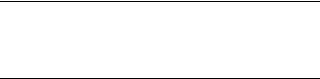
Tietokoneen huolto
Tässä osassa on tietoja tehtävistä, joiden avulla voit varmistaa tietokoneen ongelmattoman käytön ja helpottaa tietokoneessa olevien tärkeiden tietojen uudelleenasennusta, jos ongelmia ilmenee.
Tietojen varmuuskopiolevyjen luominen
Voit tietokoneessa olevan CDtai DVD-levyjen polttoohjelman avulla luoda varmuuskopiolevyjä tärkeistä tiedoista, kuten omista tiedostoistasi, sähköpostiviesteistä ja WWW-sivustojen kirjanmerkeistä.
Kun tietoja kirjoitetaan varmuuskopiolevylle, käytä ohjelmistoa, jossa on kirjoituksen tarkistustoiminto. Tämä tarkistustoiminto vertaa kiintolevyllä olevia tietoja levylle kopioitaviin tietoihin ja varmistaa, että kopio on identtinen. Tämä toiminto täytyy ehkä ottaa käyttöön erikseen poltto-ohjelmiston mukaan.
Järjestelmän uudelleenasennuslevyjen luominen
Tämä on kerran tehtävä toimi, joka kannattaa tehdä silloin, kun tietokone toimii oikein. Jos tietokoneessa myöhemmin ilmenee ongelmia, voit palauttaa sen alkuperäiseen kokoonpanoonsa käyttämällä luomiasi järjestelmän uudelleenasennuslevyjä.
Ennen kuin luot uudelleenasennuslevyt, lue “Järjestelmän uudelleenasennus – yleistä” sivulla 18, ja luo sitten levyt kohdassa “Järjestelmän uudelleenasennuslevyjen luominen” sivulla 19 kuvatulla tavalla.
Käyttämättömien ohjelmien poistaminen
1Valitse Käynnistä ja Ohjauspaneeli.
2Kaksoisnapsauta Lisää tai poista sovellus
-kohtaa. Lisää tai poista sovellus -ikkuna avautuu.
3Valitse poistettava ohjelma ja napsauta sitten
Muuta tai Poista -painiketta.
4Noudata näyttöön tulevia ohjeita.
HUOMAUTUS: Joillakin ohjelmilla on oma asennuksen poistotoimintonsa. Jos et pysty poistamaan ohjelman asennusta Ohjauspaneelista, käytä ohjelman omaa asennuksenpoistotoimintoa.
Levyn uudelleenjärjestämisohjelman suorittaminen
Levyn uudelleenjärjestämisohjelma vapauttaa tilaa kiintolevyllä poistamalla väliaikaisia ja käyttämättömiä tiedostoja (mukaan lukien väliaikaiset Internet-tiedostot ja roskakorin tiedostot). Voit suorittaa Levyn uudelleenjärjestämisen manuaalisesti tai määrittää sen suoritettavaksi automaattisesti.
Levyn uudelleenjärjestäminen manuaalisesti
1Valitse Käynnistä, Kaikki ohjelmat, Apuohjelmat, Järjestelmätyökalut ja sitten Levyn uudelleenjärjestäminen.
Levyn uudelleenjärjestäminen etsii poistettavia tiedostoja ja laskee, miten paljon levytilaa voidaan säästää.
2Valitse poistettavat tiedostot lisäämällä valintamerkki luettelossa olevien tiedostotyyppien vieressä olevaan valintaruutuun.
3Valitse OK, ja lopeta sitten valittujen tiedostojen poistaminen valitsemalla Kyllä.
Tietokoneen vianmääritysja huolto-opas 1

Levyn uudelleenjärjestämisen ajoittaminen tapahtuvaksi automaattisesti
1Valitse Käynnistä, Suorita ja kirjoita seuraava teksti kenttään (huomaa, että merkkien r ja / välissä on väli): cleanmgr /sageset:100
2Valitse poistettavien tiedostojen tyypit (esimerkiksi väliaikaiset tiedostot, väliaikaiset Internet-tiedostot ja roskakorissa olevat tiedostot).
3Tallenna asetukset valitsemalla OK.
4Valitse Käynnistä, Kaikki ohjelmat, Apuohjelmat, Järjestelmätyökalut ja sitten Ajotetut tehtävät.
5Kaksoisnapsauta Lisää ajoitettu tehtävä
-painiketta ja valitse sitten Seuraava.
6Valitse sovellusluettelosta Levyn uudelleenjärjestäminen ja valitse sitten Seuraava.
7Hyväksy oletustehtävän nimi tai kirjoita tehtävän nimi, valitse tehtävän suoritusaika ja valitse
Seuraava.
8Valitse aika ja se, suoritetaanko tehtävä myöhemmin uudelleen (jos käytettävissä), ja valitse Seuraava. Levyn uudelleenjärjestäminen voi kestää kauan, joten valitse ajankohta, jolloin tietokone on päällä, mutta ei käytössä.
9Kirjoita kirjautumisnimesi ja salasanasi ja valitse Seuraava.
Jos sinulla ei ole salasanaa, jätä Salasana-kenttä tyhjäksi ja valitse Seuraava.
10Valitse Avaa tämän tehtävän lisäominaisuudet kun valitsen Valmis ja valitse Valmis.
11Lisää Levyn uudelleenjärjestäminen -ikkunan Suorita-kentän polun loppuun /sagerun:100. Esimerkiksi:
C:\WINDOWS\system32\cleanmgr.exe
/sagerun:100
12Valitse OK ja vahvista salasanasi, jos sitä pyydetään.
Levyn uudelleenjärjestäminen suoritetaan määrittämänäsi aikana.
Levyn eheytysohjelman suorittaminen
Kun Windows tallentaa tiedostoja kiintolevylle, se jakaa ne usein moneen osaan (pirstaleeseen), jolloin ne mahtuvat levyllä olevaa tilaan. Kun yrität avata pirstaloitunutta tiedostoa, se pitää hakea useammasta kuin yhdestä paikasta, jolloin siihen kuluu enemmän aikaa.
Levyn eheytysohjelma ryhmittää pirstaloituneet tiedostot kiintolevyllä ja parantaa tietokoneen suorituskykyä. Tämä ei vaikuta tiedostojen ja kansioiden sijaintiin tietokoneessa.
HUOMAUTUS: Levyn eheytysohjelman suorittaminen voi kestää kauan. Sen voi suorittaa yöllä ilman valvontaa.
1Avaa Windowsin Tehtävienhallinta painamalla Ctrl-, Altja Delete-näppäimiä samanaikaisesti.
2Valitse Sovellukset-välilehdestä kaikki luettelossa olevat ohjelmat ja valitse sitten Lopeta tehtävä. Sulje Tehtävienhallinta.
3Valitse Käynnistä, Kaikki ohjelmat, Apuohjelmat, Järjestelmätyökalut ja sitten Levyn eheytys.
4Valitse Asema-sarakkeesta eheytettävä kiintolevy (yleensä C:) ja valitse sitten Eheytä.
Jos Levyn eheytys käynnistyy toistuvasti, piilossa oleva taustaohjelma käyttää yhä kiintolevyä. Käynnistä tietokone vikasietotilassa ja suorita Levyn eheytysohjelma uudelleen:
1Valitse Käynnistä, Sammuta tietokone ja sitten Käynnistä uudelleen.
2Paina F8-näppäintä heti, kun ensimmäinen logonäyttö tulee esiin.
3Valitse Windowsin Lisäasetukset-valikosta nuolinäppäimillä Vikasietotila-vaihtoehto ja paina Enter-näppäintä.
4Valitse käyttöjärjestelmä painamalla uudelleen Enter-näppäintä.
5Kirjaudu Windowsiin. Kun työpöydälle tulee sanoma, jatka vikasietotilassa napsauttamalla Kyllä-painiketta.
6Kun Windows käynnistyy, suorita Levyn eheytysohjelma edellisten ohjeiden mukaan.
2 Tietokoneen vianmääritysja huolto-opas
Kiintolevyvirheiden tarkistaminen
Tarkista kiintolevyn eheys Windows XP:ssä tekemällä seuraavat toimet. Sulje kaikki avoinna olevat ohjelmat ennen kuin aloitat levyn tarkistamisen.
1Napsauta Käynnistä-painiketta ja napsauta sitten Oma tietokone -vaihtoehtoa.
2Napsauta esiin tulevassa ikkunassa tarkistettavaa kiintolevyä hiiren kakkospainikkeella ja valitse
Ominaisuudet.
3Valitse Ominaisuudet-ikkunassa Työkalut-välilehti.
4Valitse Virhetarkistus-kohdasta Tarkista.
5Voit halutessasi lisätä valintamerkin Korjaa automaattisesti tiedostojärjestelmän virheet- ja Etsi ja yritä korjata virheelliset sektorit -valintaruutuihin.
6Napsauta Käynnistä-painiketta. Jos sinua pyydetään käynnistämään tietokone uudelleen, tee se valitsemalla Kyllä.
Kiintolevyasematilaa koskevat tiedot
Voi näyttää siltä kuin HP:n tietokoneiden, joissa on Windows XP -käyttöjärjestelmä esiasennettuna, kiintolevyasema olisi pienempi kuin tuotetiedoissa, oppaassa tai pakkauksessa sanotaan. Valmistajat kuvailevat ja mainostavat kiintolevyasemien kapasiteettia desimaalijärjestelmän mukaan. Windows ja muut ohjelmat, kuten FDISK, käyttävät binäärinumerointijärjestelmää.
Desimaalijärjestelmän mukaan yksi megatavu (Mt) on 1 000 000 tavua ja yksi gigatavu (Gt) on
1 000 000 000 tavua. Binäärinumerointijärjestelmässä yksi megatavu on 1 048 576 tavua ja yksi gigatavu on
1 073 741 824 tavua. Näiden erilaisten mittajärjestelmien takia Windowsin ilmoittama ja mainostettu koko voivat olla erilaisia. Kiintolevyn tallennuskapasiteetti on ilmoitetun kokoinen.
Windowsin ilmoittama tila on pienempi Windowsin Resurssienhallinnassa ja Oma tietokone -ikkunassa, koska se näyttää yhden kiintolevyn osion tiedot kerrallaan. Ensimmäinen osio sisältää järjestelmän uudelleenasennustiedot.
Tietokoneen vianmääritysja huolto-opas 3
Suositeltu huoltoaikataulu
Päivittäin |
Viikoittain |
Kuukausittain |
3 kuukauden välein |
|||
|
|
|
|
|||
Hallitse sähköpostia |
Suojaudu viruksia, mainosja |
Käytä Windows |
Aseta uudet salasanat |
|||
• |
Poista |
vakoiluohjelmia vastaan |
Update |
(Katso lisätietoja Aloitusopas.) |
||
|
tuntemattomista |
• |
Päivitä määritystiedostot tai ajoita |
-päivitystoimintoa |
|
|
|
lähteistä tulleet |
|
viikoittainen automaattinen |
• |
Tarkista päivitykset tai |
|
• |
sähköpostiviestit. |
• |
päivitys. |
|
ajoita kuukausittainen |
|
Älä avaa liitteitä, |
Suorita täydellinen virus-, mainos |
|
automaattinen päivitys. |
|
||
|
joiden sisällöstä olet |
|
- ja vakoiluohjelmatarkistus tai |
|
(Katso lisätietoja |
|
• |
epävarma. |
|
ajoita viikoittainen automaattinen |
|
Aloitusopas.) |
|
Arkistoi sähköposti. |
|
tarkistus. |
|
|
|
|
|
|
|
|
|
||
|
|
Optimoi suorituskyky |
Käy läpi Käynnistä- |
Puhdista tietokone, |
||
|
|
• |
Suorita levyn |
valikko |
näyttö, näppäimistö ja |
|
|
|
|
uudelleenjärjestämisohjelma. |
• |
Määritä käynnistettäväksi |
hiiri |
|
|
|
(Lisätietoja on kohdassa “Levyn |
|
vain tarvittavat |
• Tarkkoja puhdistusohjeita |
|
|
|
uudelleenjärjestämisohjelman |
|
sovellukset. |
saat osoitteesta |
|
|
|
suorittaminen” sivulla 1.) |
|
|
http://www.hp.com/ |
|
|
• |
Etsi levyvirheitä. |
|
|
support |
|
|
|
(Lisätietoja on kohdassa |
|
|
Valitse maasi tai alueesi ja |
|
|
|
“Kiintolevyvirheiden |
|
|
kielesi, etsi ohjeita |
|
|
|
tarkistaminen” sivulla 3.) |
|
|
tietokoneen mallinumeron |
|
|
• |
Suorita levyn eheytysohjelma. |
|
|
perusteella ja sitten |
|
|
|
(Lisätietoja on kohdassa “Levyn |
|
|
hakusanalla |
|
|
|
eheytysohjelman suorittaminen” |
|
|
puhdistaminen. |
|
|
|
sivulla 2.) |
|
|
|
|
|
|
|
|
||
|
|
Optimoi selain |
Puhdista työpöytä |
|
||
|
|
• |
Poista evästeet. |
• |
Poista kaikki tarpeettomat |
|
|
|
• |
Poista välimuisti. |
|
kuvakkeet ja sovellukset. |
|
|
|
• |
Poista historiatiedostot. |
|
(Lisätietoja on kohdassa |
|
|
|
|
|
|
“Käyttämättömien |
|
|
|
|
|
|
ohjelmien poistaminen” |
|
|
|
|
|
|
sivulla 1.) |
|
|
|
|
|
|
||
|
|
Tyhjennä roskakori |
Huolehdi yleisestä |
|
||
|
|
• Tämä ja muita puhdistustehtäviä |
kunnosta |
|
||
|
|
|
voidaan tehdä levyn |
• |
Tarkista puhtaus. |
|
|
|
|
uudelleenjärjestämisohjelmalla. |
• |
Varmista, että |
|
|
|
|
(Lisätietoja on kohdassa “Levyn |
|
tuuletusaukkojen edessä |
|
|
|
|
uudelleenjärjestämisohjelman |
|
ei ole esteitä. |
|
|
|
|
suorittaminen” sivulla 1.) |
• |
Tarkista kaikki kytkennät |
|
|
|
|
|
|
ja kaapelit. |
|
|
|
|
|
|
||
|
|
Tee varmuuskopiot tärkeistä |
Luo palautuspiste |
|
||
|
|
tiedostostoista CDtai DVD |
(Lisätietoja on kohdassa |
|
||
|
|
-levyille |
“Microsoftin Järjestelmän |
|
||
|
|
(Lisätietoja on kohdassa “Tietojen |
palauttaminen” sivulla 17.) |
|
||
|
|
varmuuskopiolevyjen luominen” |
|
|
|
|
|
|
sivulla 1.) |
|
|
|
|
|
|
|
|
|
||
4 Tietokoneen vianmääritysja huolto-opas |
|
|
|
|||
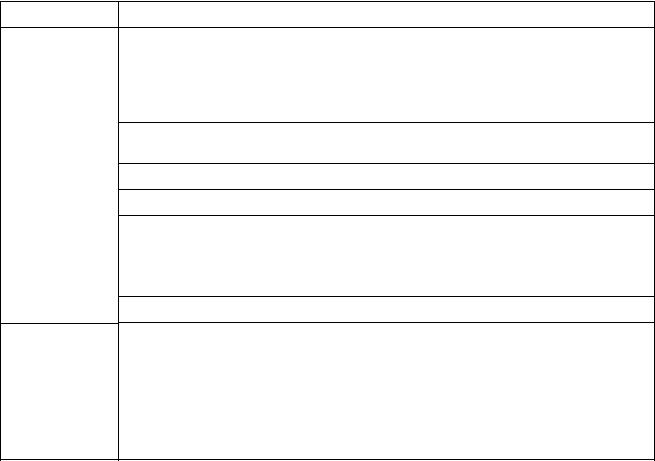
Tietokoneen ongelmien vianmääritys
Tässä osassa on taulukoita, joissa on mahdollisia ratkaisuja tietokoneen käytön aikana mahdollisesti ilmeneviin ongelmiin. Jokaisessa taulukossa on seuraavat sarakkeet:
•Oire kuvaa ongelmatyyppiin liittyvää tunnusmerkkiä tai varoitussanomaa.
•Mahdolliset ratkaisut kertovat, miten ongelma kannattaa yrittää ratkaista.
Vianmääritystaulukoiden järjestys:
•Ääni
•Video
•CDja DVD-asemat
•Näyttö (monitori)
•Kiintolevyasema
•Laitteiston asentaminen
•Internet-yhteys
•Näppäimistö ja hiiri
•Virta
•Suorituskyky
•Muut
Lisätietoja näyttöongelmista tai tulostimeen liittyvistä ongelmista saat tuotteen valmistajan toimittamasta oppaasta.
Ääni
Oire
Ääntä ei kuulu.
Pakkauksenhallintavi rhe-sanomat tulevat näyttöön, kun tiettyjä äänitiedostoja toistetaan.
Mahdollinen ratkaisu
Tarkista näppäimistön Vaimenna-painiketta painamalla, onko vaimennustoiminto käytössä.
Tai
1Valitse Käynnistä ja Ohjauspaneeli.
2Valitse Äänet, puhe ja äänilaitteet ja sitten Äänet ja äänilaitteet.
3Jos Ei ääntä -valintaruutu on valittuna, poista valinta napsauttamalla ruutua.
Napsauta tehtäväpalkin Äänenvoimakkuus-kuvaketta ( ) tai lisää äänenvoimakkuutta näppäimistön säätimillä.
) tai lisää äänenvoimakkuutta näppäimistön säätimillä.
Varmista, että omalla virransyötöllä varustetut (aktiiviset) kaiuttimet ovat päällä.
Katkaise virta tietokoneesta ja kytke kaiuttimet uudelleen.
Palauta tietokone valmiustilasta painamalla valmiustilapainiketta (vain tietyissä malleissa) tai Esc-näppäintä.
Korvaa passiivinen kaiutinjärjestelmä aktiivisella järjestelmällä (myydään erikseen). Aktiivisissa kaiuttimissa on virtajohto ja virtakytkin, ja ne kytketään tietokoneen vihreään äänilähtöliittimeen.
Irrota kuulokkeet, jos ne on kytketty tietokoneeseen.
Avaa tiedosto Windows Media Player -ohjelmassa. Varmista, että Windows Media Player on määritetty lataamaan pakkauksenhallinta automaattisesti.
•Jos oikea pakkauksenhallinta on käytettävissä, tiedosto toistetaan. Huomaa, että jos haluat ladata pakkauksenhallintatiedoston, se edellyttää Internet-yhteyttä.
•Jos oikeaa pakkauksenhallintaa ei ole käytettävissä, tarkista, onko Windows Media Player -ohjelmalle saatavissa päivitys.
•Lisätietoja saat avaamalla Windows Media Player -ohjeen ja etsimällä käytönaikaisesta ohjeesta sanalla pakkauksenhallinta.
Tietokoneen vianmääritysja huolto-opas 5
